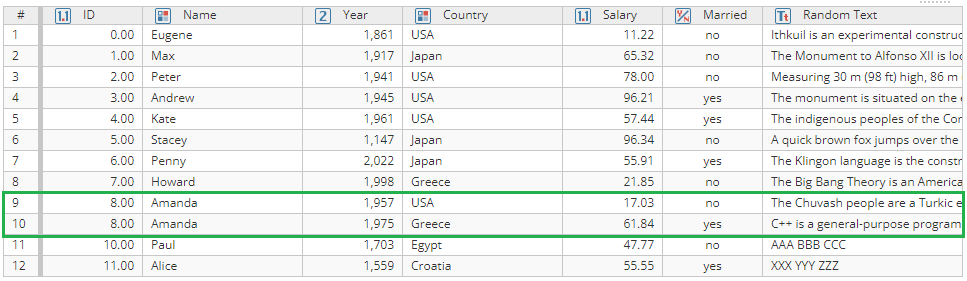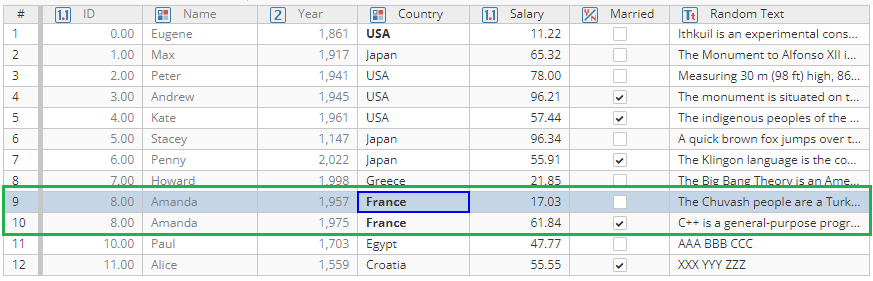Просмотр результатов узла Редактирование таблицы
Изначально при выполнении узла Редактирование таблицы и открытии окна Показать отображается такая же таблица данных, что и в родительском узле.
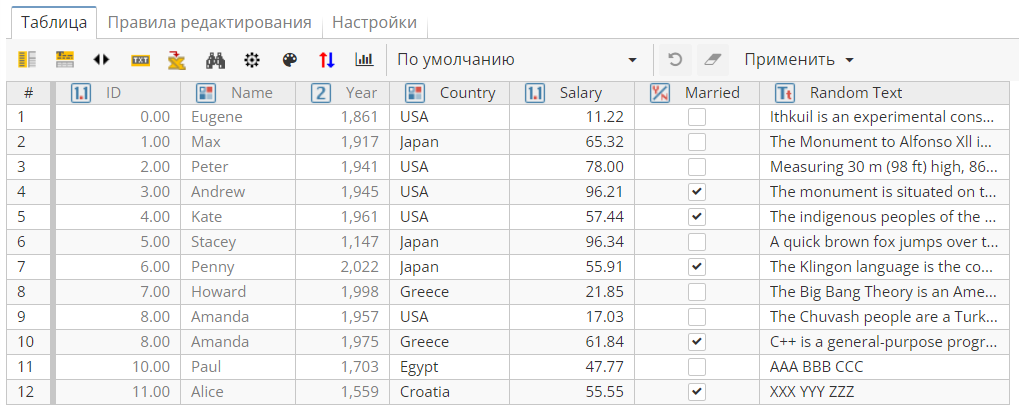
На вкладке Таблица серым цветом отображаются Ключевые колонки, которые не редактируются (колонки ID и Name). Колонка Year не была выбрана ни в качестве Ключевой колонки, ни в качестве Редактируемой колонки; таким образом, она не редактируется и также отображается серым шрифтом.
Редактирование значений
Чтобы изменить значение, кликните на него два раза и отредактируйте:
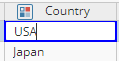
Если вы настроили предположения, выберите нужное значение из выпадающего списка:
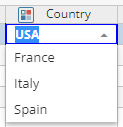
Как только вы измените значение, это изменение будет применено ко всем строкам, имеющим в Ключевых колонках те же значения, которые находятся в Ключевых колонках, т.е. Ключевые колонки помогают определить, какие значения редактируются.
| Если вы не хотите, чтобы какие-либо Ключевые колонки определяли вносимые вами изменения, то в качестве Ключевой колонки можно выбрать колонку Record No (номер записи). Значения этой колонки являются уникальными; следовательно, на изменения они не влияют. Подробнее о настройке колонки Record No, если она не отображается в родительской таблице данных, см. здесь. |
Измененные пользователем значения будут помечаться жирным шрифтом в таблице, при этом стоит иметь ввиду, что такие изменения еще не применены к таблице данных.
При редактировании текстовых значений появляется специальное окно Редактировать значение:
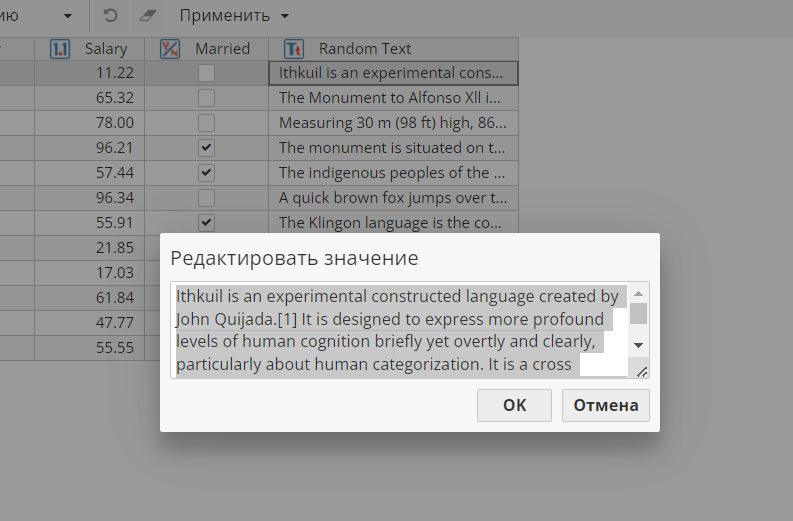
Чтобы отредактировать булевые значения, проставляйте и убирайте галочки в соответствующих полях:
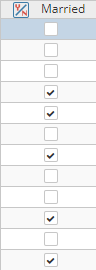
Отмена изменений
Изменения, внесенные в таблицу, могут быть отменены при помощи опций, расположенных в верхней части окна на панели инструментов:
-
 Отменить последнее изменение
Отменить последнее изменение -
 Отменить все изменения
Отменить все изменения
После того как изменения были применены к текущему узлу или скрипту, отменить их в таблице невозможно.
Отслеживание изменений
По умолчанию таблица отражает все измененные значения. Если необходимо просмотреть только отредактированные значения, то выберите Отредактировано из выпадающего списка опции По умолчанию, которая находится над таблицей данных.
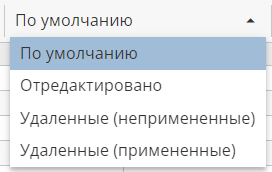
Отдельно есть возможность отобразить такое изменение в таблице, как удаленные строки. В зависимости от того, были ли применены изменения к узлу/скрипту или нет, из выпадающего списка можно выбрать два варианта отображения удаленных строк:
-
Удаленные (непримененные)
-
Удаленные (примененные)
Применение изменений
Как и все узлы, производящие массивы данных, узел Редактирование таблицы производит собственную таблицу данных. Однако, в окне Показать отображается лишь редактор таблицы, а не сама таблица данных. Чтобы увидеть получившуюся таблицу вы можете присоединить узел Редактирование таблицы к узлу Модификация колонок или к другому узлу.
Все изменения, которые вы вносите, не будут влиять на таблицу данных до тех пор, пока вы не Примените эти изменения. Соответствующая кнопка находится над таблицей данных в меню Показать узла Редактирование таблицы. Существует две опции применения изменений, которые влияют на работу дочерних узлов узла Редактирование таблицы:
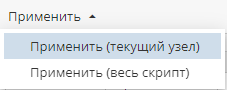
-
Применить (текущий узел) - изменения будут применены к узлу Редактирование таблицы. Дочерние узлы изменят свое состояние на не выполнен. Это действие эквивалентно операции Выполнить до этого узла в контекстном меню узла.
-
Применить (весь скрипт) - изменения будут применены ко всем последующим узлом. В них будут отображены внесенные изменения, и их состояние изменится на выполнен. Это действие эквивалентно операции Выполнить в контекстном меню узла.
После того как изменения будут применены, они будут выделены курсивом:
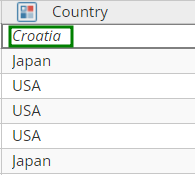
Просмотр вкладки Изменить правила
Для просмотра отчета по изменениям, выполненным на вкладке Таблица, перейдите на вкладку Правила редактирования. Вкладка Правила редактирования представляет собой таблицу с ключевыми колонками и новыми колонками, содержащими информацию об изменениях в редактируемых колонках:

Тип редактирования - содержит информации о том, было ли значение изменено (Отредактировано) или была ли удалена строка (Удалено).
Колонка - содержит имя колонки, значение в которой было отредактировано.
Исходное значение - содержит исходные значения колонки.
Текущее значение - содержит значение, на которое исходное значение было изменено. Например, исходное значение колонки Country было Japan, его изменили на Greece, что и отобразится в колонке Текущее значение.